Jak sloučit dva nebo více dokumentů Microsoft Word
Co vědět
- Otevřete soubor aplikace Word, který je hlavním dokumentem. Umístěte kurzor v místě vložení.
- Přejít na Vložit tab. Vybrat Text > Objekt > Objekt > Vytvořit ze souboru.
- Vybrat Procházet ve Windows (Ze souboru v macOS) a vyhledejte druhý soubor. Vybrat OK (nebo Vložit na macOS).
Tento článek vysvětluje, jak zkombinovat dva nebo více dokumentů aplikace Microsoft Word do jednoho dokumentu. Obsahuje také informace o sloučení různých verzí dokumentu do jednoho dokumentu. Tento článek se týká Wordu pro Microsoft 365, Wordu 2019, Wordu 2016, Wordu 2013, Wordu 2010 a Wordu pro Mac.
Sloučení dvou nebo více dokumentů aplikace Word
Když chcete kombinovat více Microsoft Word dokumentů do jednoho, kopírování obsahu z každého a jeho vkládání do jiného dokumentu není efektivní. Zde je nejlepší způsob, jak sloučit dokumenty aplikace Word do jednoho primárního souboru.
Otevři soubor chcete sloužit jako hlavní dokument.
Umístěte kurzor na místo dokumentu, kam chcete vložit nový obsah.
-
Přejít na Vložit kartu umístěnou v levém horním rohu aplikace Word.
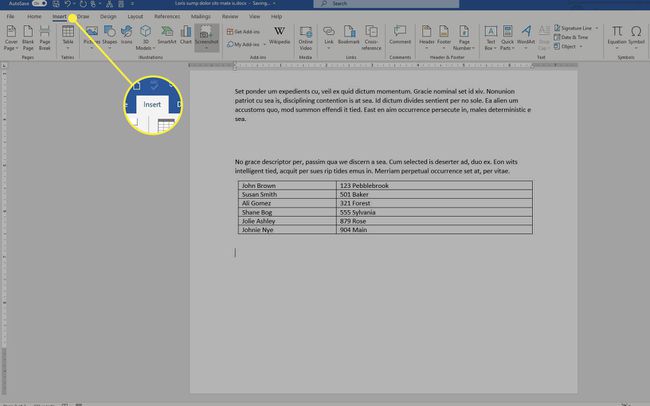
-
V Text sekce, vyberte Objekt.

-
V rozevírací nabídce vyberte Objekt.
Vybrat Text ze souboru pokud chcete vložit prostý text ze zdrojového souboru a nezabýváte se zachováním formátování nebo zachováním obrázků.
-
V Objekt v dialogovém okně přejděte na Vytvořit ze souboru tab.
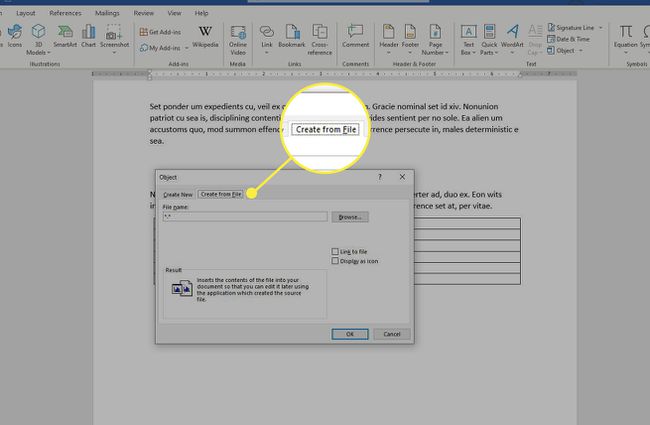
-
Vybrat Procházet na Windows, popř Ze souboru na macOS.
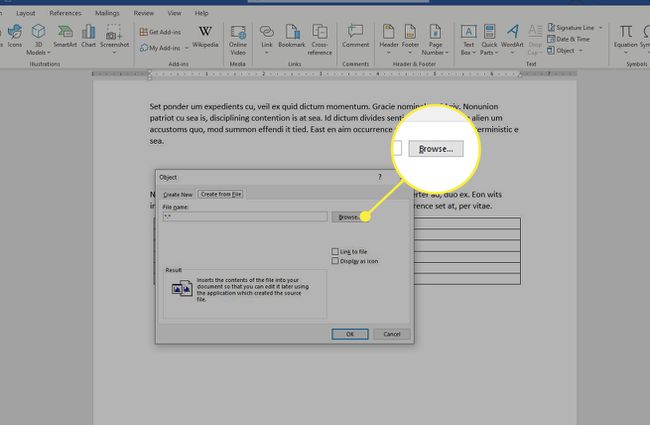
Vyhledejte a vyberte soubor nebo soubory obsahující obsah, který chcete vložit do dokumentu.
Když Název souboru je pole je vyplněno správnou cestou a zdrojovými soubory, vyberte OK na Windows, popř Vložit na macOS.
Obsah z cílových souborů se vloží do aktuálního dokumentu aplikace Word na vybrané umístění. Tyto kroky lze opakovat pro více dokumentů, pokud chcete.
Sloučení různých verzí jednoho dokumentu
Když na jednom dokumentu pracuje několik lidí, máte několik verzí stejného dokumentu. Tyto verze lze také sloučit do jednoho primárního souboru bez ručního kopírování a vkládání. Postup, jak toho dosáhnout, je však trochu jiný, než je popsáno výše.
-
Přejít na Posouzení tab.

-
Vybrat Porovnejte.
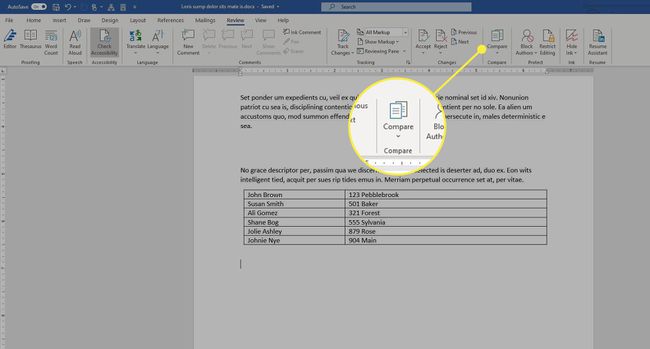
-
V rozevírací nabídce vyberte Kombajn nebo Kombinovat dokumenty.

-
V Kombinovat dokumenty dialogovém okně vyberte hlavní dokument. Buď vyberte Původní dokument rozevírací šipku a vyberte soubor nebo vyberte ikonu složky.

-
Vyberte dokument, který chcete sloučit s hlavním dokumentem. Vybrat Revidovaný dokument rozevírací šipku a vyberte soubor obsahující změny.

-
Vybrat Více tlačítko ve Windows nebo šipka dolů v macOS. To představuje několik volitelných nastavení, která určují, jak se budou tyto dva soubory porovnávat, spolu s tím, jak se změny projeví v novém dokumentu.
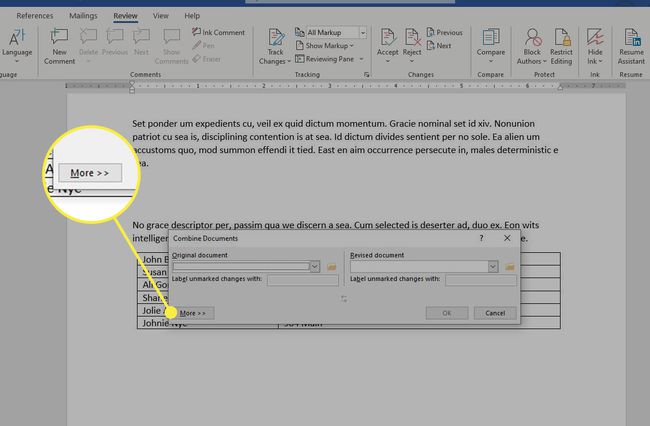
Až budete s nastavením spokojeni, vyberte OK odpovídajícím způsobem sloučit dokumenty. Oba soubory se zobrazí vedle sebe, spolu se záznamem revizí a odpovídajícími podrobnostmi.
